Windows 10 vous permet de synchroniser certains paramètres de leur système avec leur Compte microsoft, afin qu’ils puissent répliquer les mêmes paramètres sur d’autres systèmes ou chaque fois qu’ils renouvellent ou restaurent leur système d’exploitation. Cependant, parfois, en essayant d’accéder à la page de synchronisation dans Paramètres Windowsvous pourriez rencontrer l’erreur La synchronisation n’est pas disponible pour votre compte, contactez votre administrateur système pour résoudre ce problème.
La synchronisation n’est pas disponible pour votre compte

Cette erreur vous empêche d’utiliser la page de synchronisation ou de modifier les paramètres qui y sont associés. Les principales causes de l’erreur sont les suivantes :
- Le compte Microsoft n’est pas vérifié. Certains utilisateurs créent leur compte Microsoft mais ne le vérifient pas. Dans un tel cas, la fonction de synchronisation ne fonctionnerait pas.
- Le compte professionnel ou scolaires peut être connecté.
- Une politique gênante peut être activée dans l’Éditeur du Registre.
- Corruption de quelques fichiers système.
Vous pouvez essayer de redémarrer votre système avant de procéder au dépannage.
- Vérifier votre compte Microsoft
- Supprimer les comptes professionnels ou scolaires de votre système
- Exécutez l’utilitaire de résolution des problèmes de compte Microsoft
- Correctif de l’éditeur de registre.
Essayez les solutions suivantes dans l’ordre pour résoudre le problème :
1]Vérifiez votre compte Microsoft
La vérification de leurs comptes Microsoft a résolu le problème pour la plupart des utilisateurs, nous l’avons donc mentionné en haut du niveau de priorité. La procédure pour vérifier votre compte Microsoft est la suivante :
Visitez le site Web des comptes Microsoft ici. Connectez-vous à votre compte.
Allez à la Sécurité onglet et sélectionnez Coordonnées de sécurité.
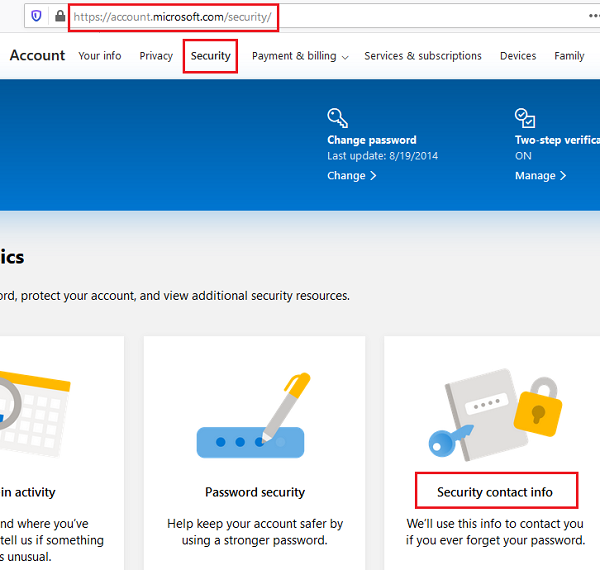
En fonction de votre numéro de téléphone, vous pouvez ou non trouver l’option de Vérifier Votre compte.
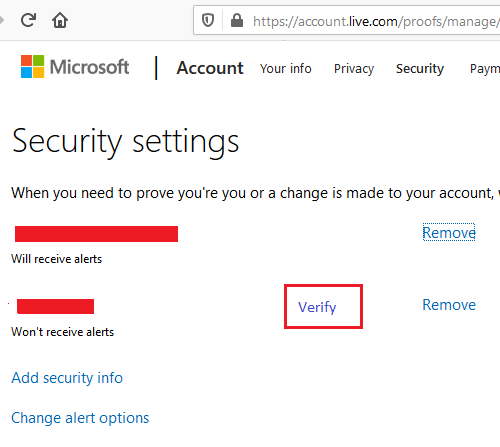
Si vous trouvez l’option de vérification, veuillez cliquer dessus et vérifier l’OTP envoyé au numéro de téléphone enregistré.
Redémarrez ensuite votre système tout en le gardant connecté via le compte Microsoft.
2]Supprimez les comptes professionnels ou scolaires de votre système
Sur le Comptes page dans la Réglages menu, allez dans l’onglet Accéder au travail ou à l’école.
Si vous trouvez un compte connecté sur cette page, sélectionnez Déconnecter.
Redémarrez le système et vérifiez si cela aide.
3]Exécutez l’utilitaire de résolution des problèmes de compte Microsoft
Exécutez l’utilitaire de résolution des problèmes de compte Microsoft et voyez si cela vous aide à détecter et à résoudre le problème automatiquement.
4]Correctif de l’éditeur de registre
Alors que l’option pour un compte Microsoft est activée par défaut dans le Éditeur de registreil peut être modifié par les mises à jour Windows, les virus, les logiciels malveillants, etc. Vous pouvez le vérifier et le corriger comme suit :
Appuyez sur Win + R pour ouvrir la fenêtre Exécuter et tapez la commande regedit. Appuyez sur Entrée pour ouvrir la fenêtre de l’Éditeur du Registre.
Dans l’Éditeur du Registre, accédez au chemin-
HKEY_LOCAL_MACHINE\SOFTWARE\Microsoft\Windows\CurrentVersion\Policies\System
Dans le volet de droite, double-cliquez sur la valeur Aucun utilisateur connecté.
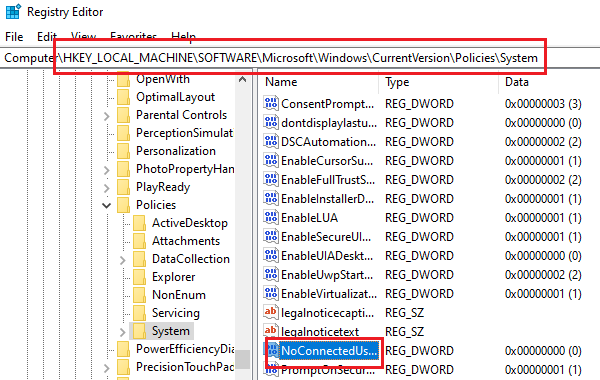
Remplacez les données de la valeur par 0 et la base en hexadécimal.
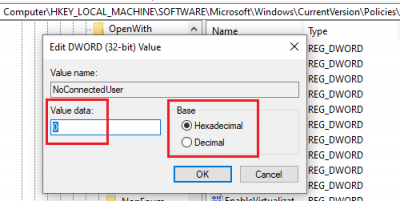
Cliquez sur OK pour enregistrer les valeurs.
J’espère que cela aide!
Lecture connexe : Les paramètres de synchronisation Windows 11/10 ne fonctionnent pas.



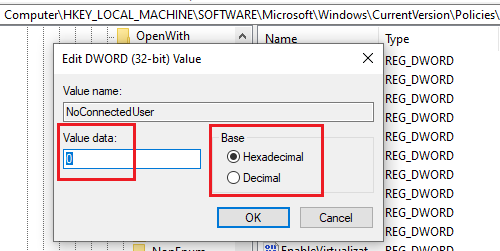
![[2023] 6 façons de copier / coller du texte brut sans formatage](https://media.techtribune.net/uploads/2021/03/5-Ways-to-Copy-Paste-Plain-Text-Without-Formatting-on-Your-Computer-shutterstock-website-238x178.jpg)






